גוגל מחזיקה ב- YouTube, כלומר ל- YouTube יש אתהתמיכה הטובה ביותר ב- Chromecast שתוכלו לדמיין. אף שירות זרימת וידאו אחר, או האפליקציה שלו, לא מתקרב. עם זאת, לגוגל יש מגבלות מוזרות להעברת סרטוני YouTube ל- Chromecast. אתה יכול להעביר סרטון יחיד או רשימת השמעה שלמה. אתה יכול אפילו ליצור תור של סרטונים להעברה ל- Chromecast. מה שאתה לא יכול לעשות זה להעלות סרטוני YouTube ופלייליסטים ב- Chromecast. כשסרטון נגמר, או נגמר רשימת השמעה, ה- Chromecast לא ישחק אותו שוב מההתחלה. ב- YouTube אין הגדרה שתוכל להתעסק איתה כדי להעביר סרטוני YouTube ופלייליסטים ב- YouTube ב- Chromecast. החדשות הטובות הן שיש עבודה סביב. יש לו מגבלה אחת; זה עובד רק משולחן העבודה. הנה מה שאתה צריך לעשות.
הכן את רשימת הווידיאו וההשמעה
הדרך היחידה להעלות סרטון וידאו היא להוסיף אותו לפלייליסט. עבודה זו מסבירה בעצם כיצד לולאה רשימת השמעה. אם אתה רוצה להחיל אותו על סרטון בודד, אתה זקוק לעקיפה אחרת.
בקר בסרטון שברצונך להטיל על הלולאה והוסף אותו לפלייליסט. לפלייליסט יכול להיות סרטון אחד בלבד כך שלא תצטרך לדאוג להוסיף עוד.
קבל את מזהה רשימת ההשמעה
לכל סרטון יוטיוב יש מזהה ייחודי. באופן דומה, לכל פלייליסט של YouTube יש מזהה ייחודי. כדי להעביר סרטוני YouTube ופלייליסטים ב- YouTube ב- Chromecast, עליך לקבל זיהוי זה. זה נמצא בכתובת האתר של כל רשימת השמעה שאתה מבקר בה. אתה רק צריך להעתיק אותו. זה הכל אחרי הקטע "רשימה =" בכתובת האתר.

אם אתה משחק פלייליסט ולא בעמוד שלו,אתה עדיין יכול לקבל את המזהה מכתובת האתר. שוב, זה קצת אחרי 'רשימה ='. המזהה הוא כל המספרים והאותיות, כך שאם אתה רואה סמל אמפרסנד (&) בכתובת האתר, הלכת רחוק מדי. זה לא חלק מהתעודה.
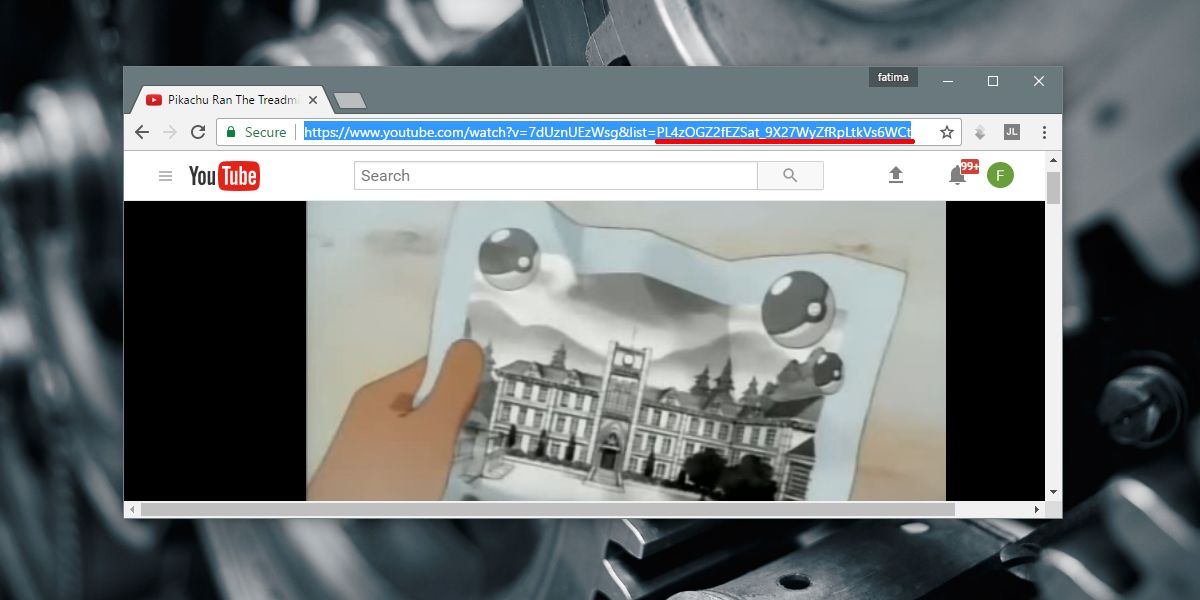
השתמש במזהה רשימת ההשמעה
העתק את מזהה רשימת ההשמעה לכתובת האתר שלמטה. הסר את הסימנים.
https://www.youtube.com/embed?list="playlist ID"&autoplay=1&controls=0&loop=1
דאשקאסט
Dashcast היא אפליקציית אינטרנט. כאן תדביק את כתובת האתר שזה עתה שינית. תעביר ל- Chromecast באמצעות אפליקציה זו. בקר בדשקאסט והדבק את כתובת האתר. הפעל את האפשרות Force Display ולחץ על Go.
Chrome יבקש ממך לבחור את ה- Chromecast שלך. בחר את המכשיר שלך והוא יתחיל להטיל. כאשר הסרטון / רשימת ההשמעה מסתיימת, הוא יופעל מחדש מההתחלה.
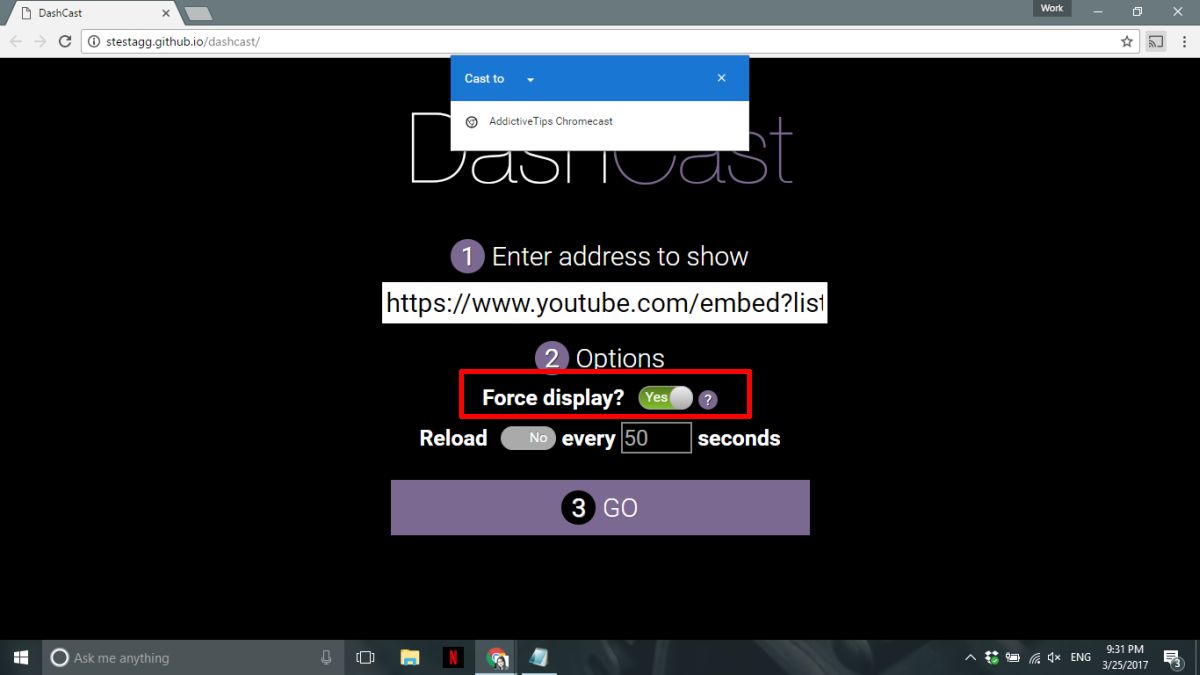
זה כל מה שאתה צריך. התהליך הזה הוא קצת ארוך אם אתה רק מחפש להעביר סרטון בודד. אתה יכול אפילו לומר שזה מייגע וליהוק / הפעלה מחדש של הסרטון באופן ידני עלול להיות קל יותר. אם יש לך כמה שניות לחסוך בכל אופן, זה עובד ללא רבב.
בקר ב- Dashcast













הערות